各位朋友,今天将探讨在安卓系统中访问SMB协议的方法。对技术初学者而言,这或许看似繁杂,实则并非难事。遵循以下步骤,您将轻松实现目标。首先,需了解SMB的实质。SMB是一种网络协议,允许跨设备文件共享。例如,您欲在手机中访问电脑文件,SMB便可实现这一点。这听起来颇具吸引力,不是吗?
请进入主题。为确保在安卓设备上使用SMB,先确认您的设备兼容SMB协议;绝大部分安卓设备均支持,若存疑,可在设置中查证。确认后,即开始配置,过程简洁,仅需数步。随后,我将逐一讲解每步操作。遵循我的指南,您将能顺利访问SMB。
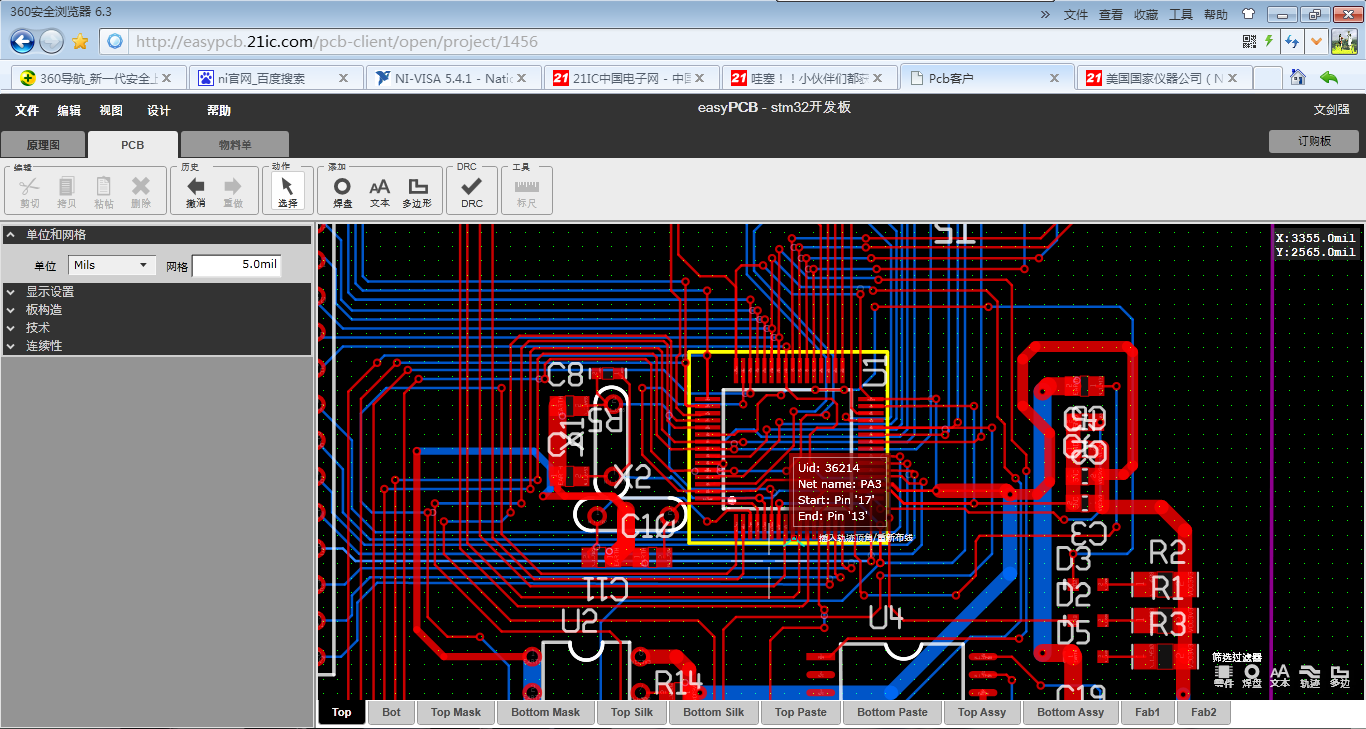
安装smb客户端,这是第一步!
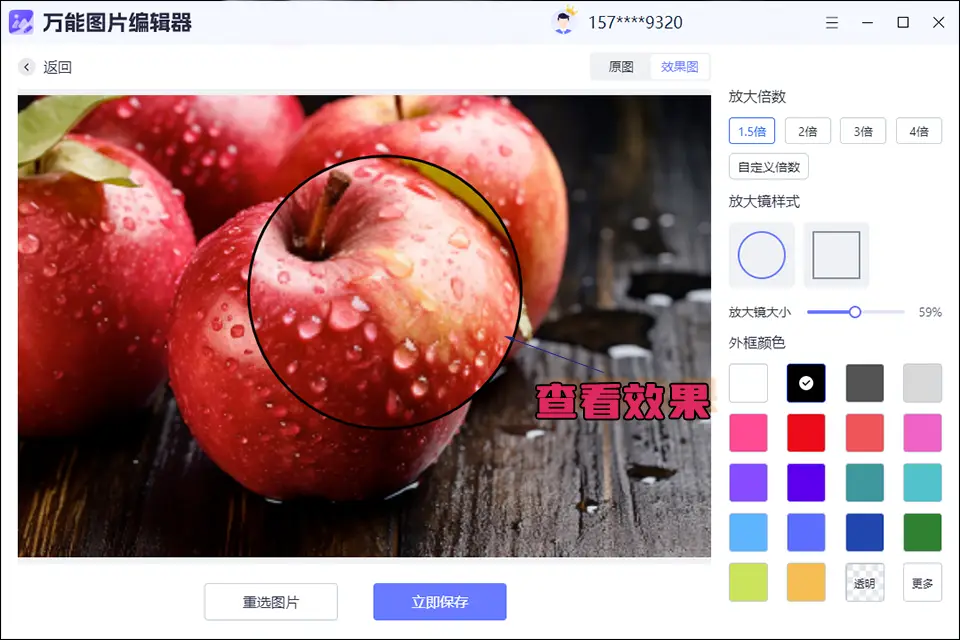
现在,我们进入安装环节,需配置SMB客户端。此类客户端系安卓设备中访问SMB的专用工具。市场上有众多SMB客户端选项,如ESFileExplorer、SolidExplorer等。我推荐使用ESFileExplorer,因其功能全面,易于操作,且完全免费。您可在GooglePlay商店搜索“ESFileExplorer”并安装。安装后,启动应用,界面简洁明了,各项功能易于识别。
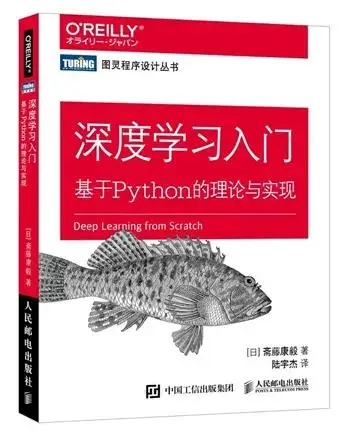
配置启动后,请验证设备连入同一局域网以实现互访。随后,于ES文件浏览器界面点击顶部菜单键,选“网络”再选“局域网”。此时可见“扫描”按钮,点击后自动搜寻局域网内smb服务器。扫描成功后,系统将列出所有可访问服务器。选择您的电脑,输入相应用户名及密码,连接即成功。
配置smb服务器,这是关键!
步骤二涉及smb服务器的配置,此环节至关重要。若服务器设置有误,会导致安卓设备无法连接至smb。首要任务是确认电脑上已安装smb服务器软件。Windows系统通常内置smb支持,但对于Mac或Linux用户,可能需手动安装。软件安装后,配置共享文件夹是必要的,该文件夹将在安卓设备上被访问。随意选择一文件夹,右击并选择“属性”,随后在“共享”选项卡中勾选“共享此文件夹”。
完成共享文件夹配置后,务必调整访问许可。此操作关乎设备权限配置,若设置不当,设备可能无法接入文件夹。请核实“共享权限”及“安全权限”,确保用户名和密码准确无误。配置正确后,确认“应用”与“确定”,您的smb服务即配置妥当。此时,您的安卓设备能够访问此文件夹。操作简便,敬请放心。

测试连接,确保一切正常!
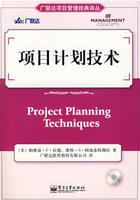
进入最终阶段,执行连接测试。此步骤至关重要,务必通过测试方可确认配置无误。请在您的安卓设备上打开ES文件浏览器,点击上方菜单键,选择“网络”后转至“局域网”。您应能找到先前设置的smb服务器。点击该服务器,输入用户名及密码以尝试连接。若连接成功,恭喜您已成功在安卓上接入smb。若遇连接故障,请检查配置,排查问题所在。
成功通过测试后,您将即刻体验到smb服务的便捷。不论身处何地,均可轻松访问您的电脑文件,无论是业务资料抑或娱乐内容,操作皆轻松自如。此外,smb的高速传输几乎无感延迟。此项特性相当出色。
总结一下,安卓系统上访问smb就是这么简单!
本篇文章已近尾声。想必各位已掌握在安卓系统上操作smb的入门技巧。这难度实则不高,技术领域远不如想象中的复杂。勇于探索和学习,相信您定能熟练掌握。接下来,我想请各位分享一问:在访问smb时,您是否遭遇过难题?欢迎在评论区交流,共同成长。敬请点赞与转发支持!









